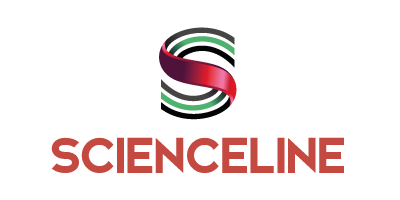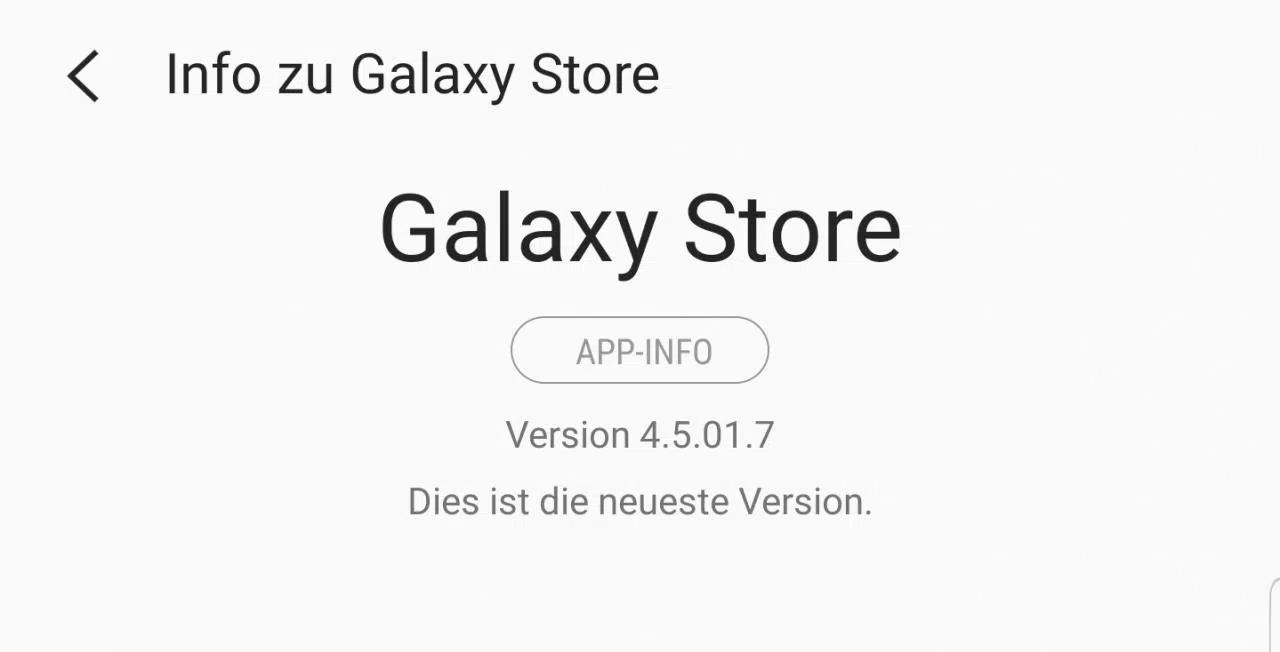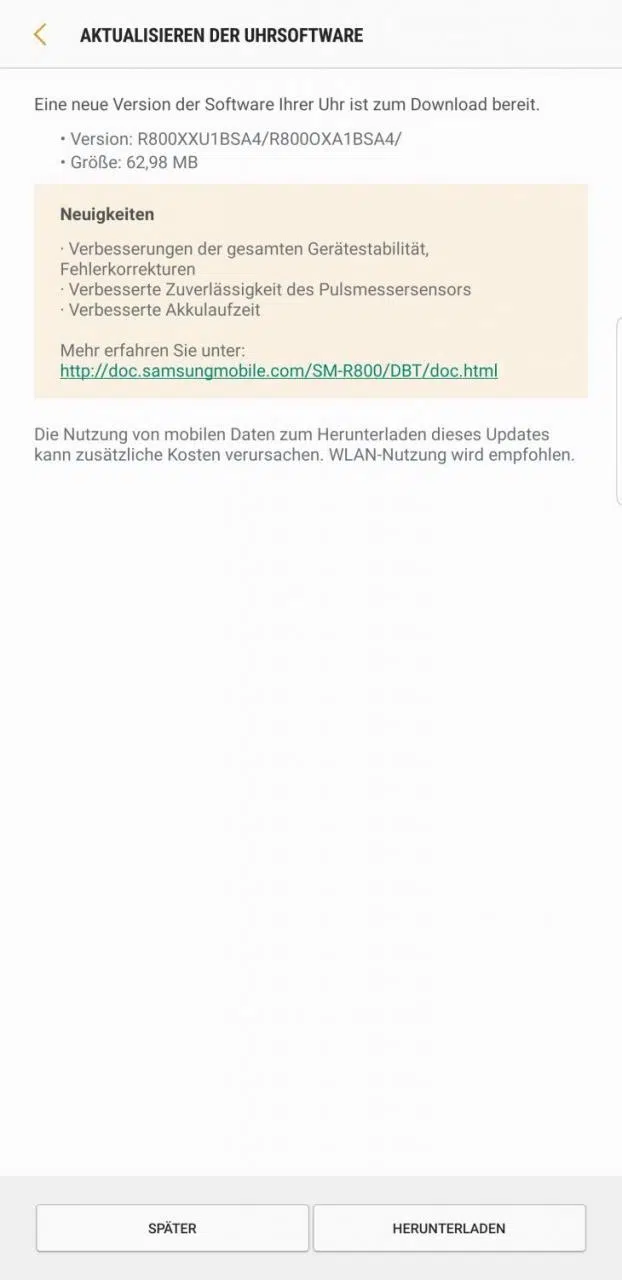Dans Excel, une référence circulaire déclenche un message d’erreur et interrompt le calcul automatique. Pourtant, certains modèles financiers ou calculs complexes nécessitent ce type de boucle pour converger vers un résultat cohérent.
Le recalcul manuel ou l’activation d’options avancées permet de contourner cette limitation. La maîtrise de ces réglages ouvre l’accès à des outils puissants, souvent sous-exploités dans les usages quotidiens.
Pourquoi les références circulaires apparaissent dans Excel (et ce qu’elles impliquent vraiment)
Dans le monde d’Excel, la référence circulaire n’est pas une simple faute de frappe. C’est le signal d’une boucle, d’un lien qui se mord la queue : une formule fait référence, de près ou de loin, à la cellule qui la porte. Cette situation se produit souvent dans les modèles où chaque calcul dépend du précédent, gestion prévisionnelle, stocks en mouvement, simulations financières, vous voyez le tableau.
Techniquement, Excel est démuni face à une boucle de références circulaires si on ne lui donne pas les moyens de s’en sortir. Imaginez A1 qui tire sur B1, puis B1 qui ramène tout vers A1 : la machine tourne à vide, l’erreur de référence circulaire apparaît. Pourtant, loin d’un simple bug, cette mécanique s’avère utile dans certains scénarios exigeants, comme la modélisation d’effets rétroactifs ou de systèmes en boucle fermée.
Voici ce qui distingue vraiment ces références circulaires :
- Une référence circulaire Excel trahit l’existence d’un cycle dans les formules : la donnée se nourrit d’elle-même, directement ou indirectement.
- La capacité à gérer les boucles de références circulaires détermine la fiabilité de modèles pointus, qui dépassent les calculs traditionnels.
- Le message d’erreur référence circulaire n’est pas une fin de non-recevoir : il invite à repenser l’architecture des formules ou à activer des fonctionnalités comme le calcul itératif.
Travailler avec une référence circulaire Excel exige donc une vision claire de la logique de calculs et une vigilance sur la façon dont les cellules s’alimentent entre elles. Ce qui ressemble à une impasse se transforme alors en outil de pointe pour automatiser des formules Excel avancées, à condition de savoir exactement ce qu’on fait.
Calcul itératif : l’allié discret pour résoudre les boucles infinies
Face à une référence circulaire dans une feuille de calcul Excel, la réaction par défaut c’est l’arrêt, l’avertissement, le refus du calcul. Pourtant, Excel cache une fonction capable de sortir de cette impasse : le calcul itératif. Ce mode autorise le logiciel à relancer plusieurs fois les formules en boucle, jusqu’à ce qu’il atteigne un résultat stable ou le plafond d’itérations fixé. Pour gérer certaines boucles, c’est la clé.
Dans la pratique, le calcul itératif Excel s’invite dès qu’une variable dépend d’elle-même, directement ou à travers une chaîne de dépendances. C’est fréquent dans les modèles de prévision, les calculs d’équilibre, la gestion de budgets complexes ou la résolution de systèmes d’équations. L’utilisateur peut paramétrer le nombre de passages ainsi qu’un seuil de tolérance entre deux résultats successifs. Excel procède alors étape par étape, affinant la valeur finale jusqu’à stabilisation.
Activer ce mode change la donne : fini l’arrêt brutal sur erreur, place à une série de recalculs automatiques. Les formules autrefois impossibles à résoudre deviennent exploitables. Grâce au calcul itératif, on franchit le cap des modèles linéaires et on peut automatiser des scénarios où les dépendances circulaires font partie du paysage. Les analystes, ingénieurs et financiers s’en servent pour simuler, ajuster, anticiper.
Comment activer le calcul itératif étape par étape, sans prise de tête
Pour activer le calcul itératif dans Microsoft Excel, inutile de parcourir mille menus. Voici comment procéder, simplement, pour que vos feuilles prennent en charge les références circulaires et les formules à plusieurs détours :
- Ouvrez Excel, allez sur « Fichier » en haut à gauche.
- Cliquez sur « Options ». Une fenêtre s’ouvre.
- Dans la colonne à gauche, sélectionnez « Formules ».
- Dans la section Options de calcul, cochez la case Activer le calcul itératif.
Une fois cette fonction enclenchée, deux paramètres s’offrent à vous :
- Nombre maximal d’itérations : il fixe le nombre de cycles que peut effectuer Excel. Plus ce chiffre est élevé, plus le calcul se rapproche d’une valeur précise, mais le temps de traitement s’allonge.
- Changement maximal : ce seuil détermine quand Excel considère que le résultat est stabilisé. Plus il est faible, plus le calcul est fin, mais le nombre d’itérations peut grimper.
L’interface de réglage reste accessible et permet d’ajuster ces valeurs selon la nature de vos modèles ou les besoins de précision. Cette option se révèle particulièrement utile quand les références circulaires sont nécessaires à la logique du calcul : Excel ne bloque plus, il s’adapte.
Le mode calcul itératif est intégré à tous les logiciels de la suite Office Professional, sans manipulation supplémentaire ni installation d’add-on. Un levier discret, mais redoutablement efficace, pour doper l’intelligence de vos feuilles Excel et jongler avec les dépendances croisées.
Exemples concrets et astuces pour tirer parti des calculs itératifs au quotidien
Les calculs itératifs changent la façon dont on aborde les formules dans Excel dès que la référence circulaire s’invite dans l’équation. Imaginez un modèle de trésorerie : le solde bancaire de chaque mois dépend d’intérêts calculés sur ce même solde. Sans le mode itératif, le calcul tourne en rond ; avec, Excel ajuste la valeur à chaque passage, jusqu’à ce que tout s’équilibre.
Autre cas de figure : la résolution de systèmes d’équations imbriquées. Placez chaque variable dans une cellule, reliez-les entre elles, et laissez Excel faire le travail itératif, sans que vous ayez à intervenir à chaque étape. Ce principe sert aussi bien pour des prévisions de ventes, des répartitions automatiques de charges, ou des modèles où chaque donnée influence la suivante.
Mais le recours aux formules de référence cellule itératives n’est pas réservé aux modèles les plus sophistiqués. Un calcul de TVA qui rétroagit sur plusieurs lignes, une ventilation de coûts qui s’ajuste en fonction de totaux mouvants, ou encore la correction automatique d’incohérences de saisie, tout cela profite aussi de ce mode de calcul.
Voici quelques conseils pour prendre en main le calcul itératif et éviter les désagréments :
- Contrôlez la stabilité des résultats : un seuil de changement maximal trop large peut masquer des erreurs d’analyse.
- Restez attentif aux messages d’erreur référence circulaire : ils révèlent parfois une faille dans la conception du modèle.
- Utilisez la fonctionnalité d’audit de formules pour visualiser les cycles et affiner vos paramètres.
Avec les calculs itératifs Excel, la modélisation gagne en finesse sans sacrifier la clarté. Les limites d’hier deviennent les terrains de jeu de demain pour les utilisateurs qui osent aller plus loin.